Kể từ cuộc cách mạng điện thoại Android, quảng cáo là một phần gây phiền nhiễu và có thể khiến bạn phải trả thêm tiền. Quảng cáo quá nhiều làm mất tập trung và có thể có tác động tiêu cực đến điện thoại Android của bạn. Mệt mỏi vì quảng cáo làm bạn khó chịu và giảm trải nghiệm duyệt web của các bạn trên thiết bị Android? Dưới đây là một số cách tắt quảng cáo trên điện thoại Samsung mà Techcare muốn chia sẽ với bạn. Như vậy sẽ giúp loại bỏ những quảng cáo gây phiền nhiễu mỗi khi bạn mở một trang web.
Tham khảo thêm:Cách tìm điện thoại Android bị mất của bạnCách chép danh bạ từ iPhone qua SamsungiPhone không lên màn hình nhưng vẫn gọi đượcKhóa màn hình điện thoại bằng hình ảnhCopy nhạc vào iPhone không cần iTunes
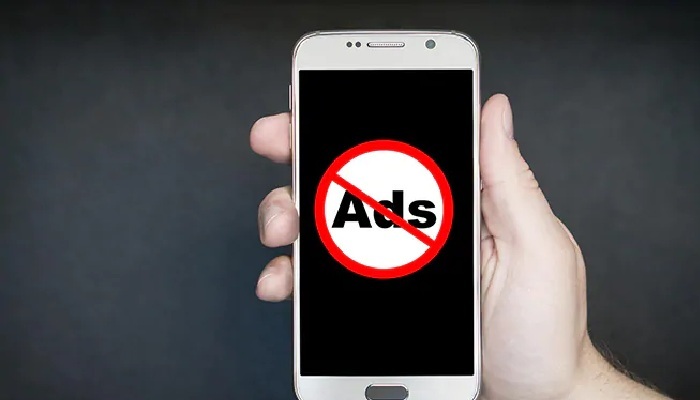
Cách tắt quảng cáo trên điện thoại samsung Galaxy Store
Bước 1: Mở Galaxy Store từ màn hình chính hoặc mở trong các ứng dụng của bạn.
Bước 2: Chạm vào nút menu ở phía trên bên góc phải và nhấn vào Cài đặt .
Bước 3: Nhấn vào nút chuyển đổi cho “Lựa chọn quảng cáo” để tắt thông báo quảng cáo. Đây là những thông báo không quan trọng về bán hàng, ưu đãi và khuyến mãi từ Samsung.
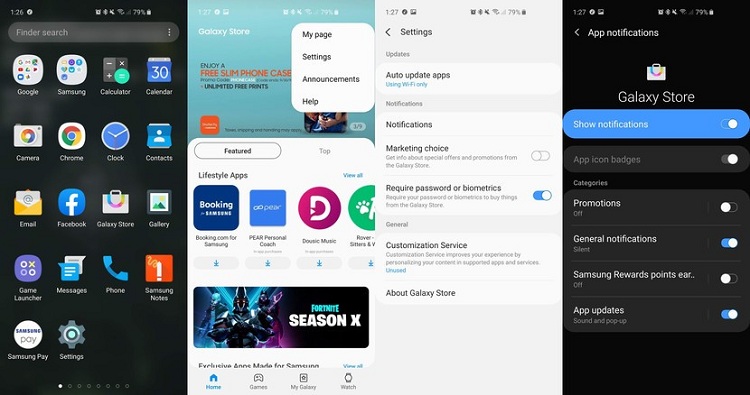
Bước 4: Tiếp theo, bạn chạm vào Thông báo để được gửi đến cài đặt Android chung cho ứng dụng Galaxy Store.
Bước 5: Tại đây, nhấn vào nút chuyển đổi bên cạnh “Chương trình khuyến mãi” để nó ở chế độ tắt.
Khi cả hai toggles này bị tắt, Galaxy Store sẽ không làm phiền bạn nữa. Bạn nên bật cập nhật tự động, để nó vẫn sẽ cập nhật một số dịch vụ cốt lõi theo định kỳ để giúp nâng cấp các cài đặt của bạn và bạn sẽ không bao giờ phải mở Galaxy Store trừ khi bạn muốn.
Cách tắt quảng cáo trên điện thoại samsung trong các dịch vụ của Google
Nếu thực sự chỉ có các quảng cáo làm phiền bạn và bạn không cần phải cài đặt trình duyệt thứ hai thì chúng có thể bị chặn trong trình duyệt Chrome của chính Google.
Trên Google Tìm kiếm bạn hãy nhấn vào biểu tượng Thông tin sau đó bạn sẽ thấy câu hỏi: Tại sao bạn thấy quảng cáo này. Bạn hãy chọn Tắt Hiển thị quảng cáo từ nhà quảng cáo.
Trên YouTube, hãy chọn biểu tượng Thông tin sau đó bạn hãy bấm vào Ngừng xem quảng cáo này.
Trên Gmail, chọn biểu tượng Thông tin sau đó bạn nhấn vào Kiểm soát các quảng cáo như thế này và chọn Chặn nhà quảng cáo này.
Cách tắt quảng cáo trên điện thoại samsung bằng sử dụng chế độ tiết kiệm dữ liệu
Data Saver là nơi nén các khía cạnh của các trang web không cần thiết trên thiết bị di động. Nó cung cấp trải nghiệm duyệt web mượt mà hơn và tiết kiệm dữ liệu của bạn. Bạn có thể sử dụng chế độ tiết kiệm dữ liệu để điện thoại của bạn không còn phải tiếp nhận các quảng cáo và hoạt hình không cần thiết.
Bước 1: Mở Chrome và sau đó nhấn biểu tượng trình đơn ba chấm ở góc trên cùng bên phải.
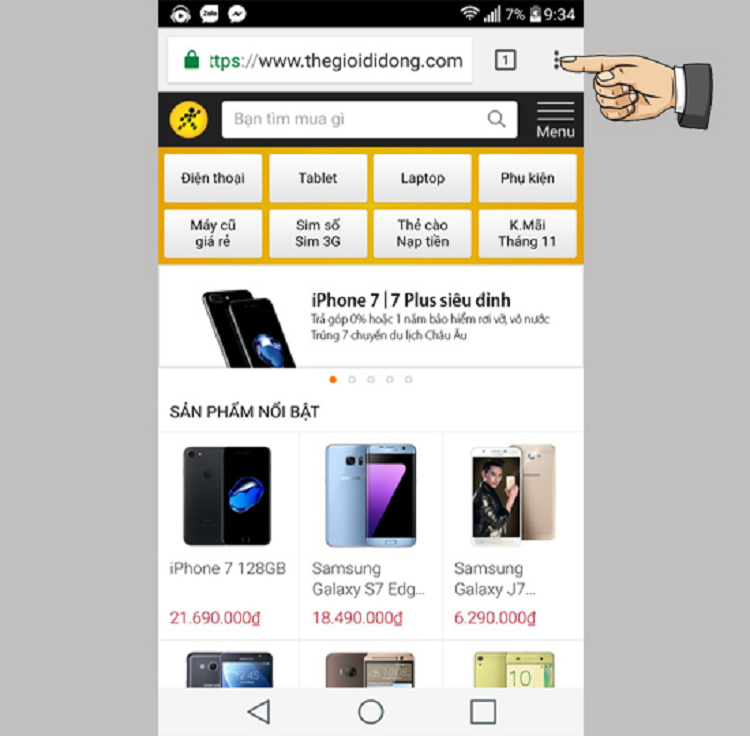
Bước 2: Chọn Cài đặt, sau đó bạn hãy tìm đến Trình tiết kiệm dữ liệu.

Bước 3: Sau đó bạn hãy Bật chế độ tiết kiệm dữ liệu lên.
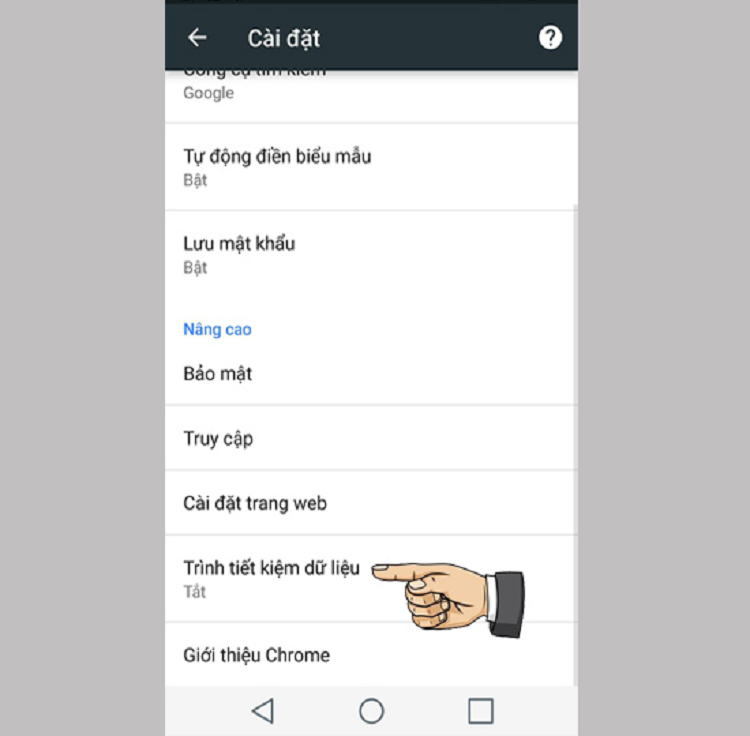
Với những bước thực hiện đơn giản như vậy sẽ giúp bạn có thể ngăn quảng cáo thường xuyên tiếp cận bạn và giúp trải nghiệm của bạn tốt hơn.
Cài đặt tiện ích mở rộng chặn quảng cáo hoặc sử dụng trình duyệt có tính năng chặn quảng cáo.
Mặc dù Chrome hiện có một số tính năng chặn quảng cáo, nhưng nó không phải là hoàn hảo nhất. Một giải pháp khác hiệu quả hơn là tải xuống các tiện ích mở rộng chặn quảng cáo cho Chrome. Những giải pháp chặn quảng cáo vô cùng hiệu quả và nhận được những đánh giá tốt đó là AdBlock và Adblock Plus. Những ứng dụng này sẽ giúp loại bỏ các quảng cáo gây phiền nhiễu hiệu quả hơn so với chỉ sử dụng Chrome. Các bạn chỉ cần tải các ứng dụng này trên CH play sau đó thiết đặt theo các bước hướng dẫn là bạn đã có thể ngăn chặn được các quảng cáo gây phiền nhiễu một cách hiệu quả nhất.

Cách tắt quảng cáo trên điện thoại samsung bằng cách xóa bộ nhớ cache trong trình duyệt
Trong một khoảng thời gian, nhiều quảng cáo có thể xuất hiện trên màn hình của bạn giữ lại thông tin cần thiết từ lần truy cập trước của bạn đến một trang web thông qua các quảng cáo. Làm cho trình duyệt khó chặn sự xuất hiện của chúng. Một trong cách giải quyết đó là xóa bộ nhớ cache. Đây là việc rất quan trọng để xóa quảng cáo gây phiền nhiễu và do điện thoại và để giải phóng không gian trên thiết bị của bạn.
Bạn truy cập vào các ứng dụng có trong điện của bạn.
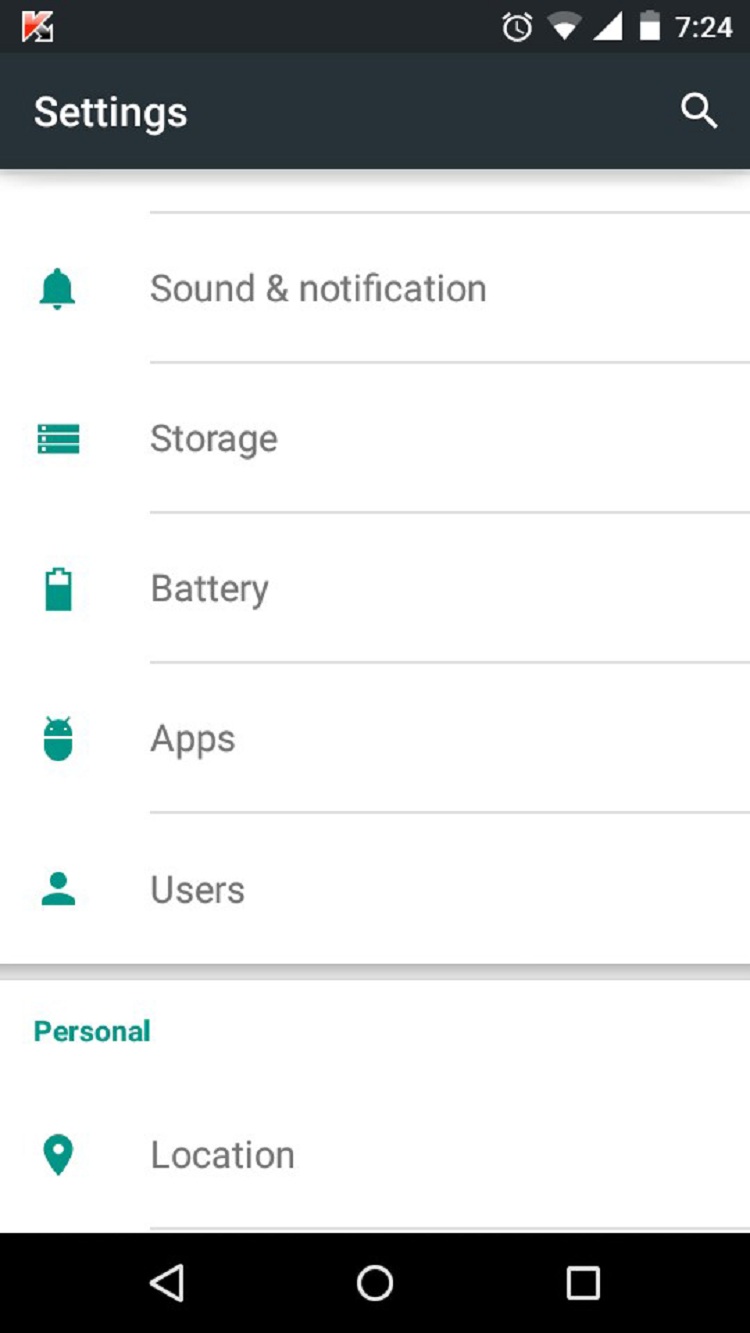
Trong các ứng dụng bạn chọn ứng dụng Cần xóa cache. Sau đó bạn nhấn xóa cache.
Thay đổi DNS để tắt quảng cáo trên điện thoại samsung
Nếu bạn gặp phải quảng cáo nặng trên thiết bị của mình, bạn có thể dễ dàng thay đổi DNS viết tắt của Máy chủ tên miền. Trên thực tế, trở thành một nền tảng của Internet, nó cho phép bạn kết nối một cách an toàn các thiết bị yêu thích của bạn như một chiếc điện thoại, máy tính xách tay vào một bộ định tuyến Wi-Fi , và tái định tuyến nó thông qua một quá trình đơn giản của việc thay đổi máy chủ DNS. Một số giải pháp thay thế cho việc chặn quảng cáo như Ad Guard và máy chủ DNS cho phép chặn chúng. Để tải xuống Ứng dụng thay đổi DNS, dưới đây là các bước thược hiện
Bước 1. Mở ứng dụng.
Bước 2. Thêm một “DNS tùy chỉnh”
Bước 3. Nhập các địa chỉ DNS sau vào hai dòng được cung cấp.
DNS 1: 176.103.130.130.
DNS 2: 176.103.130.131.
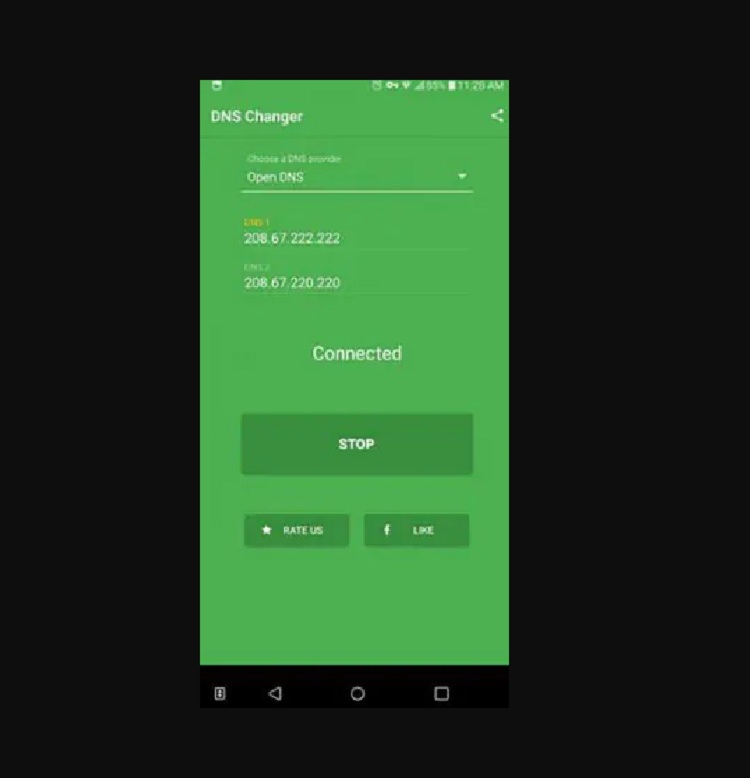
Trên đây là các cách tắt quảng cáo trên điện thoại Samsung mà hệ thống sửa chữa laptop uy tín tại Đà Nẵng muốn chia sẻ đến các bạn. Techcare chúc bạn thực hiện thành công nhé!
